

发布时间:2022-05-09 19: 53: 27
品牌型号:DELL Vostro 3400
系统:Windows 10 64位家庭中文版(21H1)
软件版本:Camtasia 2021.0.17
每年都会有大批的电视剧和网剧被制作出来,类型千奇百怪,质量也参差不齐。但现在买新剧已然成为各大平台争抢用户的常用方法,乃至最近还有VIP新剧抢先看还要邀请朋友砍一刀的情况出现。但不管怎么说,热播剧对于很多做自媒体的朋友来说就是热度,那么今天我们就来了解一下录电视剧片段的软件,录电视剧片段怎么去掉水印等相关问题。
一、录电视剧片段的软件
现在的各个视频平台为我们观看经典和新电视节目提供了一种便捷的通道,今天我们使用的屏幕录制软件是Camtasia,并用它进行录制的演示。

1、什么是Camtasia
Camtasia 是一款专业级的屏幕录制与视频剪辑软件。可以录制电脑屏幕上几乎所有东西,包括计算机屏幕内容、摄像头画面或网络摄像头、语音旁白和系统音频,以及 PowerPoint 文件演示。
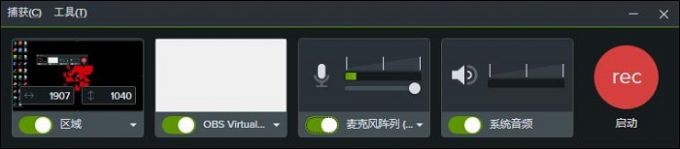
2、怎么录制
打开Camtasia后我们可以直接“新建录制”

随后在录制设置中设置好录制区域,可以手动用鼠标拖拽录制区域的绿色虚线框大小,如全屏播放则可以直接录制全屏,另外需要确保系统音频录制处于正常打开状态。摄像头画面与麦克风语音输入的录制则可以根据自己的需要进行开启使用。

设置完毕后点击图4中右上角所示的红色“rec”启动按钮即可开始录制。素材录制完毕之后可以通过快捷键“F10”结束录制,同时我们录制的视频素材啊会自动导入Camtasia剪辑区。
二、录电视剧片段怎么去掉水印
到这里我们已经把素材都录制完成,接下来只需要进行简单的剪辑与后期处理就可以导出视频了。不过现在的视频平台都会在视频中打上水印,有时会很影响观看体验,这时我们就需要手动来去除这些水印
去除这些水印主要有2种方法。
1、用马赛克把水印遮住
点击Camtasia左侧工具栏的“注释”板块,找到“模糊或者高亮”效果,其中有一个“像素化”功能就是马赛克效果,另一个“模糊”的功能也类似。
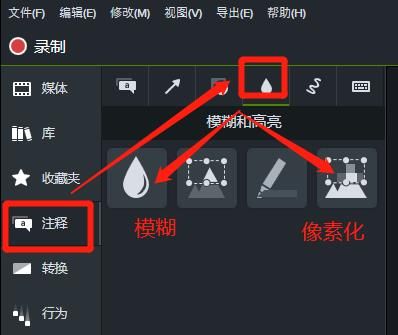
我们可以分别看看“像素化”与“模糊”的两种效果对比。
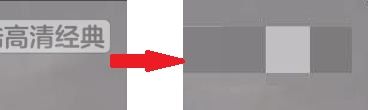
图6为“像素化”的实际效果
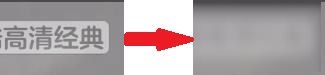
图7为“模糊”的实际效果
大家可以根据自己的需要选择一个效果使用,两种效果的使用方法一样,我们这里用“像素化”效果来为大家演示步骤。
我们只需将“像素化”效果拖入时间轴上,将效果持续时间与水印存在时间对齐,随后在视频画面中将其通过鼠标拖拽到水印区域并调整大小即可。
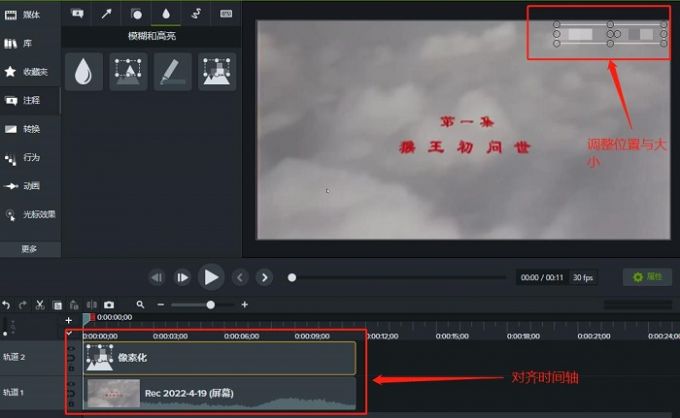
2、将水印部分裁剪掉
这是一个简单粗暴的方法,通过Camtasia的裁剪功能将水印部分截掉。但这只适合于于固定水印,并且水印区域不大,截掉不影响视频整体效果的情况。

三、录电视剧片段有哪些需要注意的
1、不要引起版权争议
录制素材时,一定要注意版权问题,避免商用,千万不要往视频里放入有版权争议的内容,包括且不限于电视剧内容、人物肖像、其他IP形象、音乐、图片和字体等等。

2、关闭视频弹幕
现如今很多视频平台都加入了弹幕功能,我们在录制时一定要先关闭弹幕功能,否则会很影响视频效果。
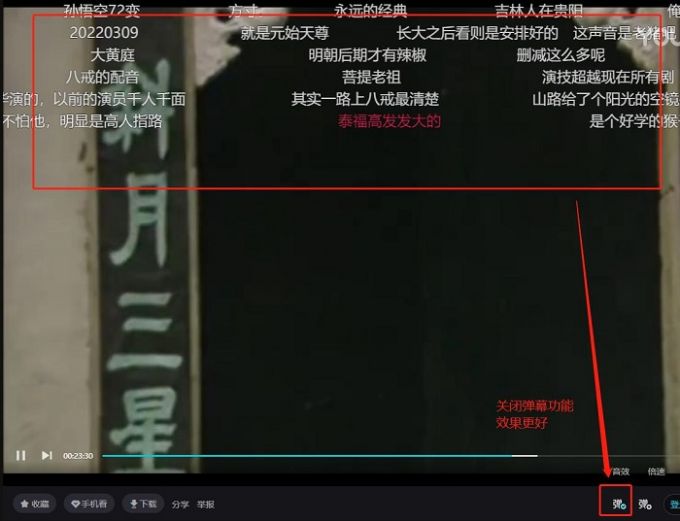
以上便是录电视剧片段的软件Camtasia使用方法,以及录制电视剧片段后去掉水印的方法介绍,如果想要了解更多视频制作技巧,欢迎关注Camtasia中文网。
作者:∅
展开阅读全文
︾